Indholdsfortegnelse:
- Trin 1: Indholdsliste til HackerBox 0043
- Trin 2: Gå lige igennem Falkens labyrint
- Trin 3: ESP32-CAM-tilslutningstilstande
- Trin 4: ESP32-CAM Webcam Streaming Server
- Trin 5: Keramiske kondensatorer
- Trin 6: WOPR -badgesæt
- Trin 7: Montering af WOPR -badgesæt
- Trin 8: Micro Servo Pan-Tilt Assembly
- Trin 9: Livin 'the HackLife

Video: HackerBox 0043: Falkens labyrint: 9 trin

2024 Forfatter: John Day | [email protected]. Sidst ændret: 2024-01-30 08:28

Hilsen til HackerBox Hackere rundt om i verden! HackerBox 0043 bringer os indlejret webcam-streaming, kondensator kredsløb, mikro-servo pan-tilt-samlinger og meget mere. Denne instruktion indeholder oplysninger om, hvordan du kommer i gang med HackerBox 0043, som kan købes her, så længe lager haves. Hvis du gerne vil modtage en HackerBox som denne direkte i din postkasse hver måned, skal du abonnere på HackerBoxes.com og deltage i revolutionen!
Emner og læringsmål for HackerBox 0043:
- Konfigurer ESP32-CAM til Arduino IDE
- Programmer en webcam-demo til ESP32-CAM
- Mål keramiske kondensatorer
- Saml et analogt LED -cykelmærke
- Udforsk Micro Servos og Pan-Tilt Assemblies
HackerBoxes er den månedlige abonnementskassetjeneste for entusiaster inden for elektronik og computerteknologi - Hardware Hackers - Drømmernes drømme.
HACK PLANET
Trin 1: Indholdsliste til HackerBox 0043

- ESP32-CAM-modul
- Arduino Nano 5V 16Mhz
- Pan-Tilt Assembly med Dual Micro Servos
- FT232RL USB serielt adaptermodul
- USB 5V og 3.3V strømmodul
- Keramisk kondensatorsæt
- WOPR Badge - Loddesæt
- To CR2032 litiummøntceller
- Miniaturelodderfri brødbræt
- Kvinder-Kvinder DuPont Jumpers
- MiniUSB -kabel
- Java -mærkat
- Eksklusive HackerBoxes Falkens Maze Game
- Eksklusivt WarGames Inspired Decal
Nogle andre ting, der vil være nyttige:
- Loddejern, lodde og grundlæggende loddeværktøjer
- Computer til at køre softwareværktøjer
Vigtigst af alt har du brug for en følelse af eventyr, hackerånd, tålmodighed og nysgerrighed. At bygge og eksperimentere med elektronik, selvom det er meget givende, kan til tider være svært, udfordrende og endda frustrerende. Målet er fremskridt, ikke perfektion. Når du vedvarer og nyder eventyret, kan der opnås stor tilfredshed fra denne hobby. Tag hvert trin langsomt, vær opmærksom på detaljerne, og vær ikke bange for at bede om hjælp.
Der er et væld af oplysninger til nuværende og potentielle medlemmer i HackerBoxes ofte stillede spørgsmål. Næsten alle de ikke-tekniske support-e-mails, vi modtager, besvares allerede der, så vi sætter stor pris på, at du tager et par minutter på at læse FAQ.
Trin 2: Gå lige igennem Falkens labyrint
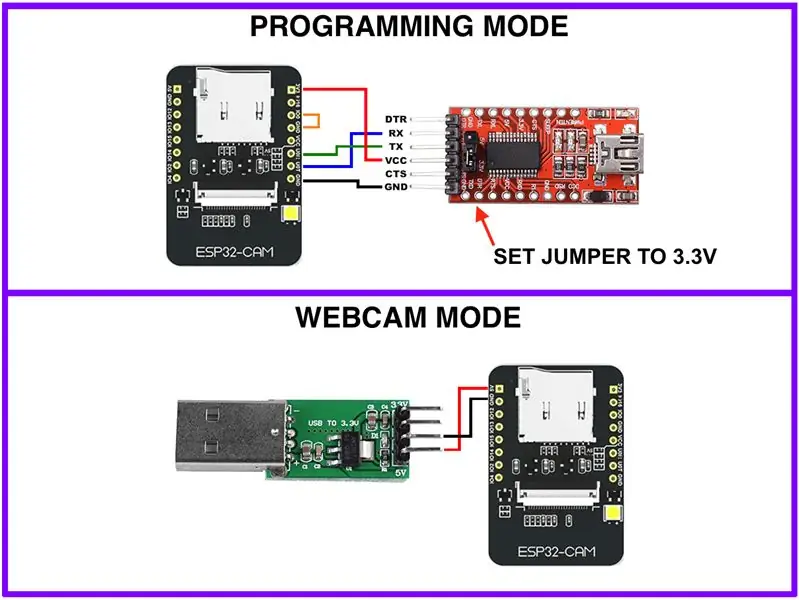
Falken's Maze: Game Theory, Computer Science, and the Cold War Inspirations for WarGames
"Et mærkeligt spil. Det eneste vindende træk er ikke at spille. Hvad med et godt skakspil?"
-1983 Film WarGames
Trin 3: ESP32-CAM-tilslutningstilstande
ESP32-CAM-modulet kombinerer et ESP32-S-modul, et OV2640-kamera, et microSD-kortspor, LED-blitz og flere I/O-ben. ESP32-CAM giver dig mulighed for at konfigurere trådløs videostreaming, tilbyde en webserverinterface, integrere et trådløst overvågningskamera i dit hjemmeautomatiseringssystem, udføre ansigtsregistrering/genkendelse og meget mere.
Installer kameraet: Kamerastikket på ESP32 er en hvid slot med en mørkere brun eller sort snap i kanten. Det mørke snap hænger ned fra printkortet mod den hvide del af stikket. Når det er åbnet, indsættes flexstikket i det hvide slot med linsen udad. Endelig presses det mørke snap tilbage ned i stikforbindelsen. Bemærk, at linsen har et beskyttende omslag, der kan skrælles af før brug.
PROGRAMMERINGSTILSTAND
For at programmere ESP32-CAM, forbind FT232RL USB-seriel adapter som vist. Sørg for at indstille jumperen på FT232RL USB Serial Adapter til 3,3V. Kortslutningen mellem IO0- og GND -benene bruges til at sætte ESP32 i programtilstand. Denne ledning kan fjernes, så ESP32 kan starte i eksekveringstilstand.
WEBCAM -TILSTAND
Når den er programmeret, skal ESP32-CAM kun have 5V og GND tilsluttet. USB -strømforsyningsmodulet kan bruges eller enhver anden 5V -forsyning, der kan levere nok strøm.
SERIAL MONITOR SUPPORT
For at køre ESP32-CAM, mens den stadig er tilsluttet USB (f.eks. For at se den serielle monitorudgang), skal du blot tilslutte begge modulerne som vist her samtidigt, men derefter fjerne IO0-jorden, når programmeringen er fuldført. Dette vil gøre det muligt for ESP32 at udføre og bruge USB/seriel forbindelse, samtidig med at den giver nok strøm gennem 5V -stiften til fuld strøm til ESP32. Uden 5V -forsyningen vil 3.3V -udgangen fra FT232RL ikke fuldt ud drive ESP32, og der opstår en "brownout" fejlmeddelelse.
Trin 4: ESP32-CAM Webcam Streaming Server
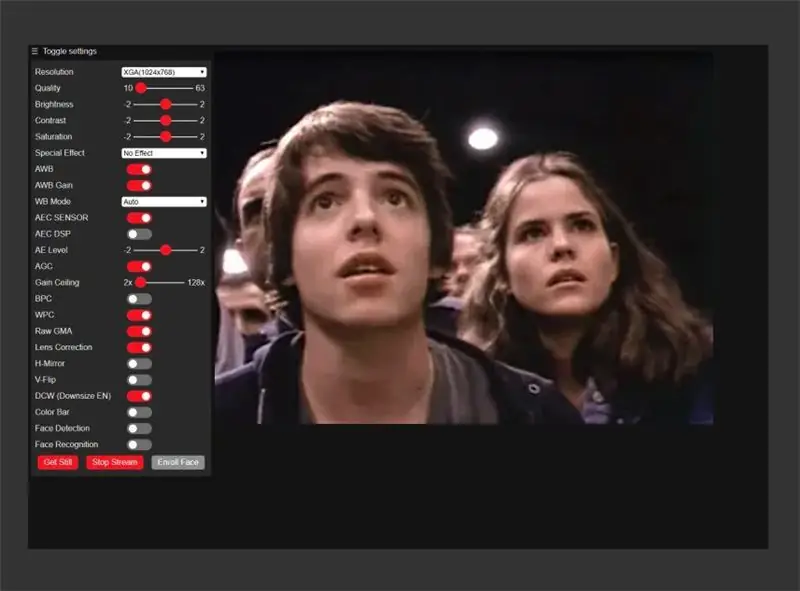
- Sørg for, at FT232RL -modulets jumper er sat til 3,3V
- Hvis den ikke allerede er installeret, tag fat i Arduino IDE
- Følg installationsvejledningen til ESP32 Arduino IDE -kortets supportpakke
- I IDE Tools skal du indstille Board til ESP32 Wrover Module
- I IDE Tools skal du indstille Partition Scheme til Enorm APP
- I IDE Tools skal du indstille Port til FT232RL USB Serial Adapter
- I IDE -filer skal du åbne Eksempler> ESP32> Kamera> CameraWebServer
- Skift kameramodel #define til "CAMERA_MODEL_AI_THINKER"
- Skift SSID- og adgangskodestrenge, så de matcher dit WiFi -netværk
- Kompilér og upload det ændrede eksempel
- Fjern IO0 -jumperen
- Bekræft, at 5V -forsyningen også er tilsluttet, eller ESP32 kan "brune ud"
- Åbn den serielle skærm (115200 baud)
- Tryk på nulstillingsknappen på ESP32-CAM-modulet
- Kopier IP -adressen fra Serial Monitor -output
- Indsæt IP -adressen i din webbrowser
- ESP32-CAM webcam-grænsefladen skal vises
- Klik på knappen "Start Stream" i webcam -grænsefladen
Trin 5: Keramiske kondensatorer
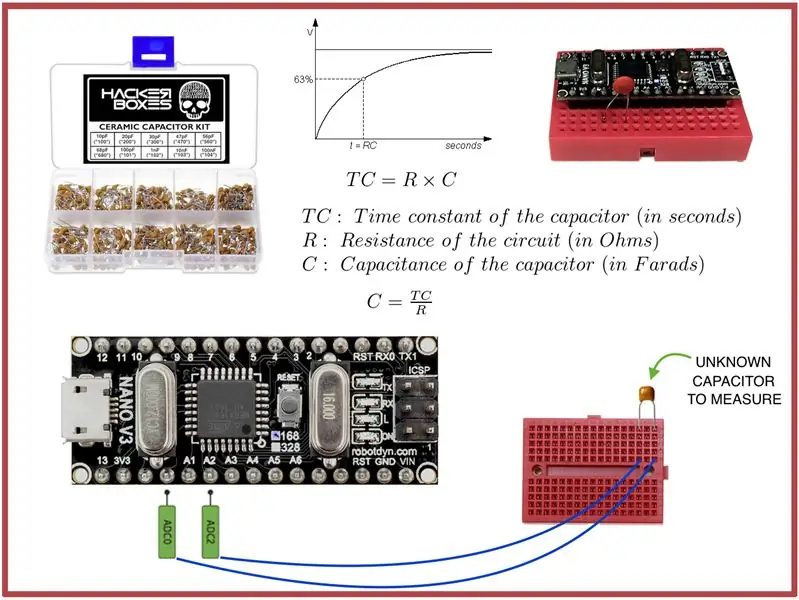
En keramisk kondensator er en kondensator med fast værdi, hvor det keramiske materiale fungerer som dielektrikum. Det er konstrueret af to eller flere skiftevis lag af keramik og et metallag, der fungerer som elektroderne. Sammensætningen af det keramiske materiale definerer kondensatorens elektriske adfærd. (Wikipedia)
Circuit Basics har en nyttig diskussion, der dækker måling af kapacitans, herunder nogle eksempler på måling af kondensatorer ved hjælp af Arduino hardware og programmer. Rul ned til afsnittet overskriften "KAPACITANSMÅLER FOR 470 UF TIL 18 PF KAPACITATORER" for en demo, der kan bruges med typen af keramiske kondensatorer i Keramisk kondensatorsæt. Mens demoen viser en Arduino UNO, kan brug af Arduino Nano også bruges. Efter at have konfigureret Arduino IDE til at programmere Arduino Nano, skal du blot indsætte "KODEN TIL SERIAL MONITOR OUTPUT" fra den linkede side til IDE og kompilere/downloade den indsatte kode i Nano.
Yderligere oplysninger om konfiguration og programmering af Arduino Nano finder du i online -guiden til HackerBoxes Starter Workshop.
Trin 6: WOPR -badgesæt
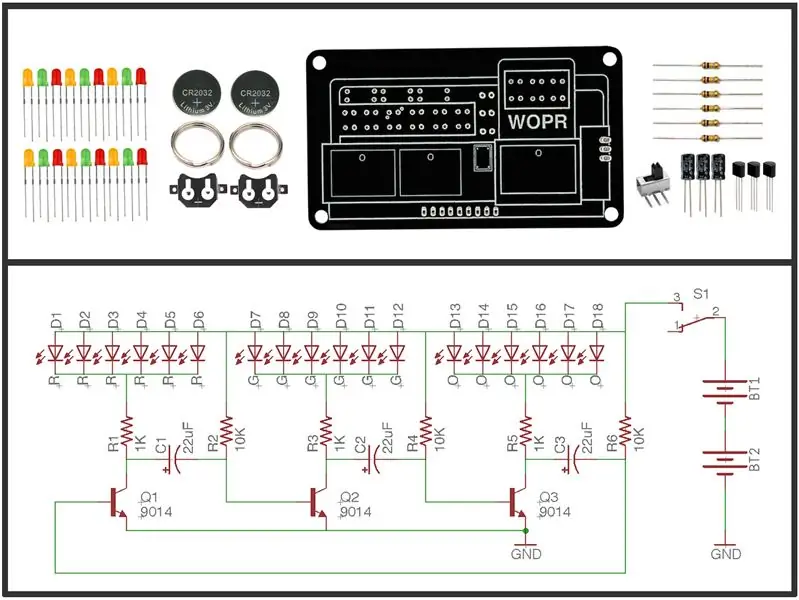
Dette WOPR-badge har atten LED'er med farvecykling, der udelukkende styres af analoge kondensator-timede oscillatorer. Tidligere HackerBox -eksempler har brugt denne type analoge kredsløb til lignende LED -blinkende applikationer. Designet minder os om, at mikrokontrollere, lige så meget som vi elsker dem, ikke altid er påkrævet for at opnå interessante resultater. Det færdige printkort kan bæres som et blinkende LED -mærke.
Sættets indhold:
- Brugerdefineret WOPR printkort
- To CR2032 møntcelleklip
- Seks røde 3 mm lysdioder
- Seks orange 3 mm lysdioder
- Seks grønne 3 mm lysdioder
- Tre 9014 NPN -transistorer
- Tre 22uF kondensatorer
- Tre 1K ohm modstande (brun-sort-rød)
- Tre 10K ohm modstande (brun-sort-orange)
- Skubkontakt
- To splitring
Designet har tre kaskade-oscillatorer til at styre LED-farvecyklussen. Hver af de 10K modstande og 22uF kondensatorer danner en RC -oscillator, der periodisk skubber den tilhørende transistor på. De tre RC -oscillatorer kaskades i en kæde for at holde dem cyklet ud af fase, hvilket får blinket til at se tilfældigt ud omkring brættet. Når transistoren er "tændt", passerer strøm gennem dens bank af 6 LED'er og deres 1K strømbegrænsende modstand, der får den bank på 6 LED'er til at blinke.
Dette eksempel indeholder en god forklaring på dette analoge oscillatorkoncept ved hjælp af et enkelt trin (en oscillator og en transistor).
Trin 7: Montering af WOPR -badgesæt

MEGET VIGTIG BEMÆRKNING OM KOMPONENTORIENTERING: Badget ser bedst ud, når det samles med de gennemgående huller på "forsiden" af printkortet, hvor kunstværket i WOPR vises. Komponentskitserne er imidlertid på bagsiden, og disse dikterer komponenternes korrekte orientering. Dette kan være særligt forvirrende med hensyn til TO-92-transistorer, som skal indsættes fra forsiden af printkortet med den flade del opad, som vendes fra den nødvendige retning, hvis den indsættes fra bagsiden af printkortet. TO-92-transistorer kan også lægges med den flade overflade mod PCB-fronten som vist i eksemplet.
Bemærk, at der er to forskellige værdier af modstande. De er ikke udskiftelige. Modstande er ikke polariserede. De kan indsættes i begge retninger.
Bemærk, at der er tre "banker" af lysdioder D1-D6, D7-D12 og D13-D18. Hver bank skal have en farve for at afbalancere den aktuelle belastning og også for en flot visuel effekt. For eksempel kan lysdioderne D1-D6 alle være (R) ED, D7-D12 alle (G) REEN og D13-D18 alle (O) RANGE.
Kondensatorerne er polariserede. Bemærk "+" fremstillingen på printkortets silketryk. "-"-markeringen (og den korte pin) på kondensatoren skal indsættes i det ANDRE hul.
Lysdioderne er også polariserede. Bemærk den flade side af LED'en vist på printkortets silketryk. LED'ens korte pin (katode eller negative ledning) skal være i hullet tættest på den "flade side" af LED -silketryk.
Tin alle tre puder til hver af møntcelleklemmerne helt med loddetin. Selvom intet bliver loddet til midterpuderne, hjælper tinning med at bygge puden op for at sikre en god kontakt til den respektive møntcelle.
Efter lodning betjen kontakten flere gange for at fjerne kontakterne for snavs eller oxidation.
Pas på ikke at kortslutte de to møntcelleklemmer sammen, mens WOPR -badget bæres.
Trin 8: Micro Servo Pan-Tilt Assembly

Pan-Tilt Assembly består af to mikroservoer, fire formstøbte plastiske mekaniske elementer og diverse hardware. Samlingen kan købes hos Adafruit, hvor du også kan finde en god guide, der illustrerer, hvordan samlingen fungerer.
Arduino Servobiblioteket kan bruges til at styre en af mikroservoerne til at panorere enheden omkring dens midterakse og den anden mikroservo til at vippe forsamlingen op og ned. Denne instruktør giver et detaljeret eksempel til placering af de to servoer ved hjælp af Arduino -kode.
Pan-Tilt Assembly kan bruges til at placere displays, lasere, lys, kameraer eller næsten alt. Som sædvanlig, lad os se, hvad du finder på!
En interessant udfordring, hvis du er klar til det, er at tilføje to dias-kontroller (panorere og vippe) til webgrænsefladen i "CameraWebCamera" -eksemplet, der skubber positionsparametre til ESP32-CAM-firmwaren, som igen sætter de to servoer til placere webkameraet under streaming.
Trin 9: Livin 'the HackLife
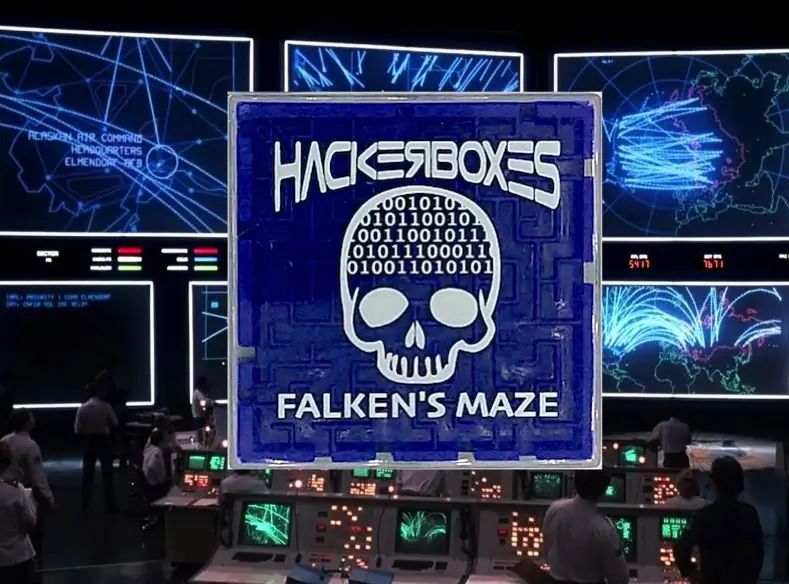
Vi håber, at du har nydt denne måneds rejse til elektronik og computerteknologi. Nå ud og del din succes i kommentarerne herunder eller på HackerBoxes Facebook Group. Lad os bestemt vide det, hvis du har spørgsmål eller har brug for hjælp til noget.
Deltag i revolutionen. Live HackLife. Du kan få en kølig æske med hackbar elektronik og computerteknologiske projekter leveret direkte til din postkasse hver måned. Bare surf over til HackerBoxes.com og tilmeld dig den månedlige HackerBox -service.
Anbefalede:
Boe Bot navigerer gennem en labyrint: 4 trin

Boe Bot navigerer gennem en labyrint: Denne instruktive vil hjælpe dig med at oprette kofangere til boe -bot, og den vil give dig koden, der navigerer boe -bot gennem labyrinten
LEGO Robot kører igennem en labyrint: 9 trin

LEGO Robot kører gennem en labyrint: Dette er en simpel, autonom robot designet til at køre gennem en labyrint til en udgang. Det er bygget ved hjælp af LEGO Mindstorms EV3. EV3 -softwaren kører på en computer og genererer et program, som derefter downloades til en mikrokontroller kaldet en EV3 Brick. P
Akustisk levitation med Arduino Uno trin for trin (8 trin): 8 trin

Akustisk levitation med Arduino Uno Step-by Step (8-trin): ultralyds lydtransducere L298N Dc kvindelig adapter strømforsyning med en han-DC-pin Arduino UNOBreadboard Sådan fungerer det: Først uploader du kode til Arduino Uno (det er en mikrokontroller udstyret med digital og analoge porte til konvertering af kode (C ++)
Servokontrolleret marmor labyrint Byg 2: 6 trin (med billeder)

Servokontrolleret Marble Maze Build 2: Dette er en opdateret build baseret på en tidligere Instructable. Denne er lettere at lave og ser lidt bedre ud. Derudover er nogle nye byggeteknikker som at bruge magneter til at fastgøre Lego -labyrinten lidt seje. Projektet er til et websted, der
Servokontrolleret marmor labyrint: 5 trin (med billeder)
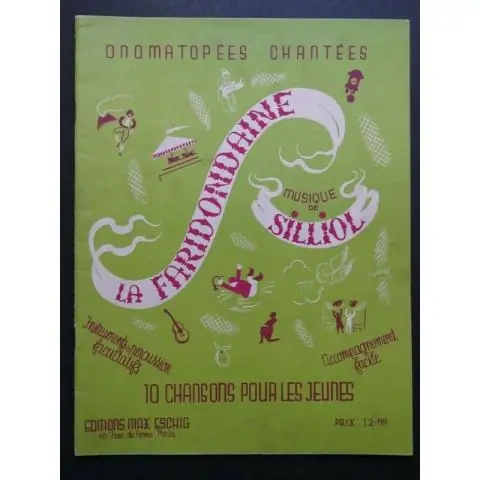
Servokontrolleret marmorlabyrint: Dette er en version af den klassiske marmorlabyrint (der er valgmuligheder i stien), hvor panden og vipperne styres af hobbyservoer. Med servoerne kan du arbejde labyrinten med en R/C -controller eller en pc osv. Vi byggede denne til at blive brugt med TeleToyl
